Hvis du har lest de siste nyhetsrapportene, vet du allerede at når det gjelder oppdatering av Windows 7-datamaskinen din, er den beste løsningen å bare unngå å installere de nyeste oppdateringene - i hvert fall foreløpig.
Brukerrapporter bekrefter at de siste Windows 7-oppdateringene er plaget av en mengde problemer enn noen ganger kan murstein datamaskinen din.
En av de vanligste problemene forårsaket av KB4056894 er den irriterende feilkoden 0x000000c4, som denne brukeren rapporterer om Reddit:
I morges kom jeg inn for å finne tre datamaskiner som ikke ville starte - BSOD stopp: 0x000000c4. Alle de tre maskinene er av samme modell - HP Compaq dc5750 med AMD-prosessorer. Først prøvde jeg mine vanlige feilsøkingstrinn for "det vil ikke starte" og jobbet meg gradvis ut av ideene.
Å fikse denne feilen er ikke en enkel oppgave, siden vanlige feilsøkingsløsninger som å starte forskjellige oppstartsmodi eller å tilbakestille BIOS-innstillinger til standard ikke vil fungere.
Hvordan fikse Windows 7 feil 0x000000c4
- Trykk på F8 under oppstart, og velg Reparer datamaskinen.
- Start kommandoprompt og skriv inn følgende kommando: dir d:
- Trykk Enter for å kjøre kommandoen og sjekke om Windows-stasjonen er kartlagt riktig.
- Bruk Command Promp til å skrive inn følgende kommando: dism / image: d: / remove-package /packagename:Package_for_RollupFix~31bf3856ad364e35~amd64~~7601.24002.1.4 / norestart
- En fremdriftslinje skal nå vises på skjermen. Hele prosessen skal avsluttes på omtrent 10 minutter. Når fremdriftslinjen forsvinner, start Windows på nytt.
- Gå til Windows oppdateringssenter og skjul KB4056894 for å forhindre at den installeres på nytt.
Du kan også deaktivere Windows Update for å sikre at datamaskinen ikke laster ned noen oppdateringer før du slår på oppdateringstjenesten igjen.
Slik blokkerer du oppdateringer:
- Til Start> skriv 'run'> start Run-vinduet
- Type services.msc > trykk Enter
- Finn Windows Update-tjenesten> dobbeltklikk på den for å åpne den

- Gå til kategorien Generelt> Oppstartstype> velg Deaktiver
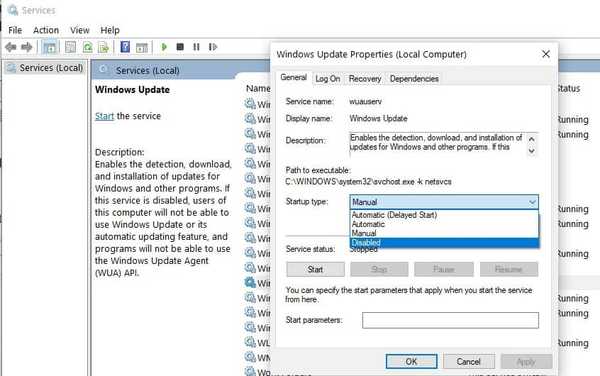
- Start datamaskinen på nytt> ingen oppdateringer skal installeres før du slår på Windows Update-tjenesten igjen.
Sånn kan du fikse feil 0x000000c4 på Windows 7.
Bruk kommentarseksjonen nedenfor for å fortelle oss om denne løsningen løste problemet for deg.
RELATERTE STORIER FOR Å KONTROLLERE:
- [Fix] irql_not_less_or_equal BSOD i Windows 10, 8.1 eller 7
- Fix: Windows 10, 8.1, 7 BSOD forårsaket av ntoskrnl.exe
- Windows 7-feil 80248015 blokkerer oppdateringer [FIX]
- windows 7 fikse
 Friendoffriends
Friendoffriends



